Page 1

Register your product and get support at
www.philips.com/welcome
DA Brugervejledning
BDP2500
Page 2
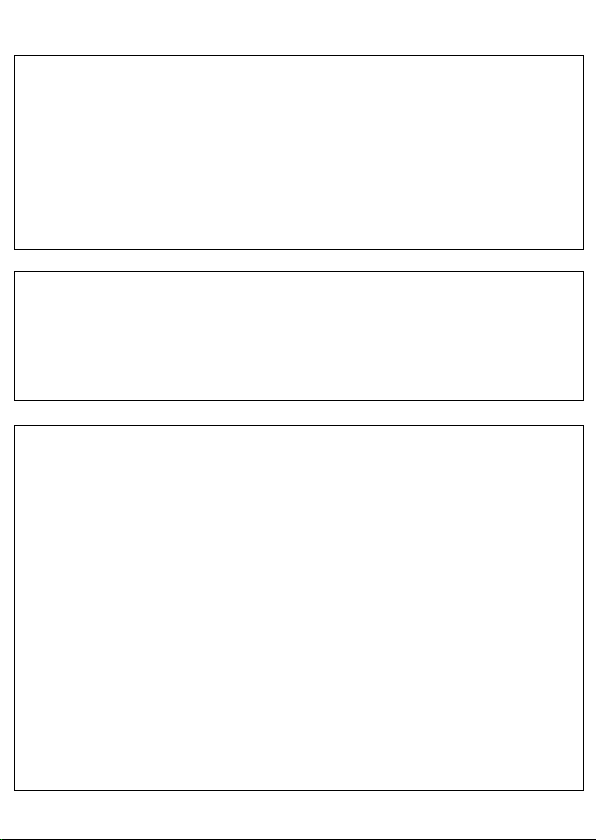
LASER
CAUTION:
USE OF CONTROLS OR ADJUSTMENTS OR PERFORMANCE OF PROCEDURES OTHER
THAN THOSE SPECIFIED HEREIN MAY RESULT IN HAZARDOUS RADIATION EXPOSURE.
CAUTION:
VISIBLE AND INVISIBLE LASER RADIATION WHEN OPEN AND INTERLOCK DEFEATED.
DO NOT STARE INTO BE AM.
LOCATION:
INSIDE, NEAR THE DECK MECHANISM.
Norge
Typeskilt fi nnes på apparatens underside.
Obser ver: Nettbryteren er sekundert innkoplet. Den innebygde netdelen er derfor ikke
frakoplet nettet så lenge apparatet er tilsluttet nettkontakten.
For å redusere faren for brann eller elektrisk støt, skal apparatet ikke utsettes for regn eller
fuktighet.
DK
Advarsel: Usynlig laserstråling ved åbning når sikkerhedsafbrydere er ude af funktion. Undgå
utsættelse for stråling.
Bemærk: Netafbryderen er sekundært indkoblet og ofbryder ikke strømmen fr a nettet. Den
indbyggede netdel er derfor tilsluttet til lysnettet så længe netstikket sidder i stikkontakten.
S
Klass 1 laseraparat
Varning! Om appar aten används på annat sätt än i denna bruksanvisning specifi cerats, kan
användaren utsättas för osynlig laserstrålning, som överskrider gränsen för laserklass 1.
Observera! Stömbry taren är sekundärt kopplad och bry ter inte strömmen från nätet. Den
inbyggda nätdelen är därför ansluten till elnätet så länge stickproppen sitter i vägguttaget.
SF
Luokan 1 laserlaite
Varoitus! Laitteen käy ttäminen muulla kuin tässä käy ttöohjeessa mainitulla tavalla saat taa altistaa
käyttäjän turvallisuusluokan 1 ylittävälle näkymättömälle lasersäteilylle.
Oikeus muutoksiin varataan. Laite ei saa olla alttiina tippu-ja roiskevedelle. Huom.
Toiminnanvalitsin on kytketty toisiopuolelle, eikä se ky tke laitetta irti sähköverkosta.
Sisäänrakennettu verkko-osa on
kytkettynä sähköverkkoon aina silloin, kun pistoke on pistorasiassa.
Page 3
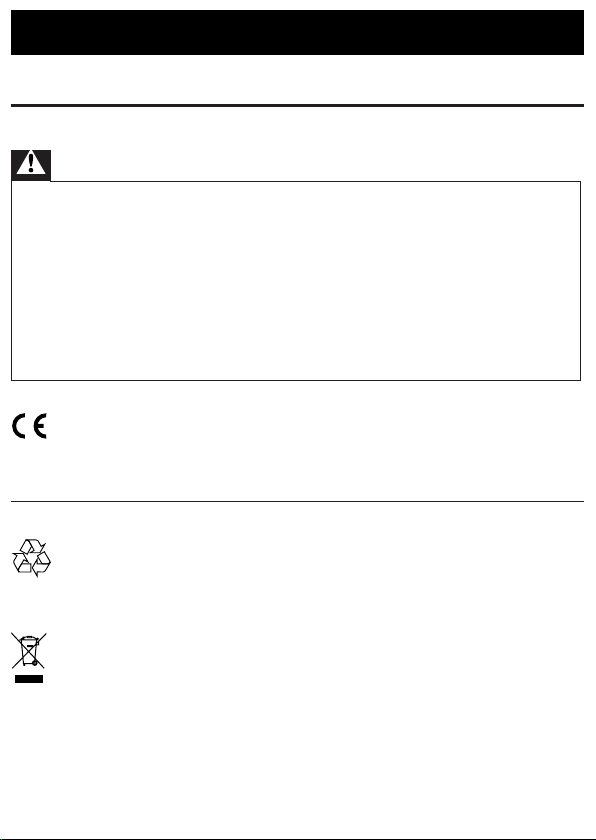
Dansk
1 Vigtigt
Vigtige sikkerhedsoplysninger
Advarsel
Fare for overophedning! Anbring aldrig produktet på et indelukket sted. Sør g altid for en afstand på •
mindst 10 cm hele vejen rundt om produktet til ventilation. Sørg for, at gardiner eller andre genstande
ikke dækker ventilationshullerne på produktet.
•
Placer aldr ig produk tet, fjernbetjeningen eller batterier i nærheden af åben ild eller andre varmekilder,
herunder direkte sollys.
•
Beny t kun dette produk t indendørs. Hold produktet på forsvarlig afstand af vand, fugt og genstande,
der indeholder vand.
•
Produktet bør aldrig anbringes oven på andet elektrisk udstyr.
Hold forsvarlig afs tand til produktet i tordenvejr. •
Hvis netstikket eller et appar atstik bruges til at afbryde enheden, skal disse kunne betjenes. •
Apparatet afgiver både synlig og usynlig laserstråling, når det er tændt. Undgå at blive udsat for •
stråling.
Dette produkt over holder EU ’s kr av om radiointerferens.
Produktet overholder følgende direktiver og anvisninger: 2004/108/EC , 2006/95/EC.
Bortskaffelse af udtjente produkter og batterier
Dit produkt er udviklet og fremstillet med materialer og komponenter af høj kvalitet, som kan
genbruges.
Når et produkt er forsynet med dette symbol med en overkrydset affaldsspand på hjul, betyder
det, at produktet er omfattet af EU-direktiv 2002/96/EC. Undersøg reglerne for dit lokale
indsamlingssystem for elektriske og elektroniske produkter.
Følg de lokale regler, og bortskaf ikke dine udtjente produkter sammen med almindeligt
husholdningsaffald.
Korrekt bor tskaf felse af udtjente produkter er med til at forhindre negativ påvirkning af miljø og
helbred.
Page 4
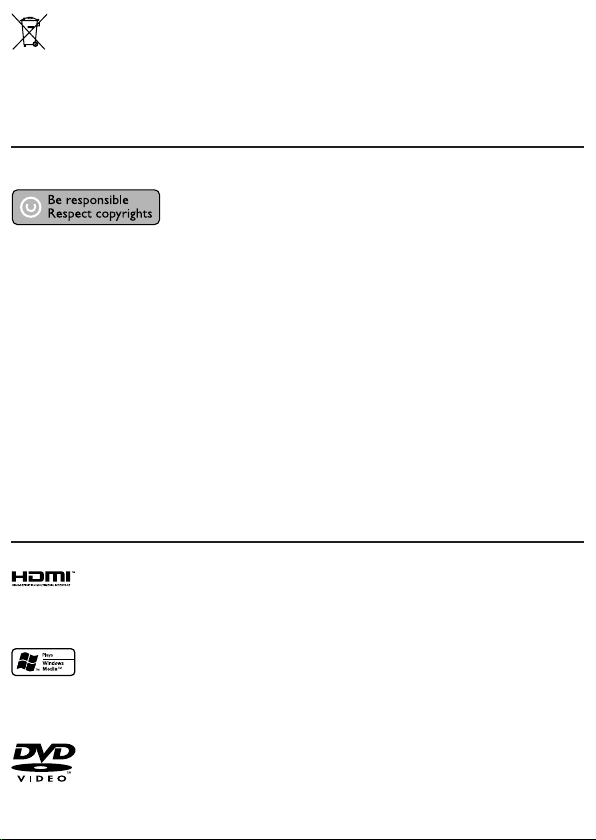
Dit produkt indeholder batterier, som er omfattet af EU-direktivet 2006/66/EC, og som ikke må
bortskaffes sammen med almindeligt husholdningsaffald.
Sørg for at kende de lokale regler om separat indsamling af batterier, da korrekt bortskaffelse er
med til at forebygge negative konsekvenser for miljø og helbred.
Copyright-meddelelse
Dette produkt indeholder teknologi med copyright-besky ttelse, som er beskyttet af visse
amerikanske patenter og anden immateriel ejendom tilhørende Macrovision Corporation og
andre rettighedsejere. Brug af teknologi med copyright-beskyt telse skal godkendes af Macrovision
Corporation og er kun beregnet til privat brug og anden visning for et begrænset publikum,
medmindre det er godkendt af Macrovision Corporation. Ombygning og demontering er forbudt.
Software med åben kilde
Denne BD-afspiller indeholder open source-software. Philips tilbyder hermed på opfordring at
levere eller stille en komplet maskinlæsbar version af den tilsvarende kildekode til rådighed på
et almindeligt anvendt medie til softwareudveksling, til en pris, der ikke er højere end prisen på
en fysisk leverance af kilden. Dette tilbud gælder i en periode på 3 år efter købsdatoen for dette
produkt.
For at få kildekoden skal du skrive til
Program Manager - Home Video - AVM
620A, Lorong 1,
Innovation Site Singapore
Tao Payoh
Singapore - 319762
Varemærker
HDMI, HDMI-logoet og High-Definition Multimedia Interface er varemærker eller registrerede
varemærker tilhørende HDMI licensing LLC.
Windows Media og Windows-logoet er varemærker eller registrerede varemærker tilhørende
Microsoft Corporation i USA og/eller andre lande.
“DVD Video” er et varemærke tilhørende DVD Format/Logo Licensing Corporation.
Page 5
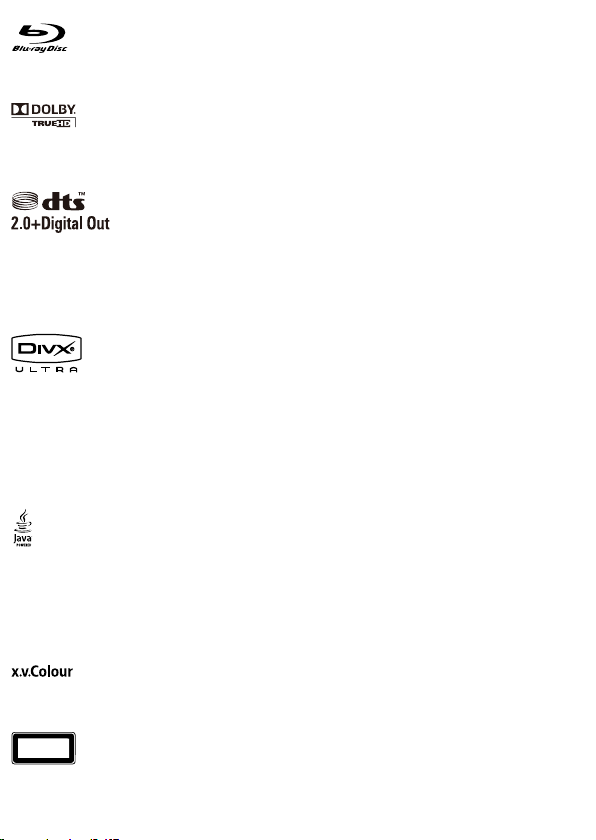
“Blu-ray Disc” og “Blu-ray Disc”-logoet er varemærker.
Fremstillet under licens fra Dolby Laboratories. Dolby og dobbelt-D-symbolet er varemærker
tilhørende Dolby Laboratories.
Fremstillet på licens efter US patent nr.: 5.451.942; 5.956.674; 5.974.380;5.978.762; 6.487.535 og
andre US- og verdensomspændende patenter, der enten er udstedt eller anmeldt. DTS og DTS
2.0+ Digital Out er registrerede varemærker og DTS-logoerne og -symbolet er varemærker
tilhørende DTS, Inc. ©1996-2008 DTS, Inc. Alle rettigheder forbeholdes.
DivX, DivX Ultra Certified og tilhørende logoer er varemærker, der tilhører DivX, Inc., og benyttes
her på licens.
Officielt DivX
Afspiller alle DivX
og DivX
Afspiller DivX
®
Ultra-certificeret produkt.
®
®
video-formater (inklusiv DivX ® 6) med udvidet afspilning af DivX® mediefiler
Medie-formater.
®
-video med menuer, under tekster og lydspor.
Java og alle andre Java-varemærker og -logoer er varemærker eller registrerede varemærker
tilhørende Sun Microsystems, Inc. i USA og/eller andre lande.
BONUSVIEW™
‘BONUSVIEW’ is a trademark of Blu-ray Disc Association.
“x.v.Colour” et varemærket tilhørende Sony Corporation.
CLASS 1
LASER PRODUCT
Page 6
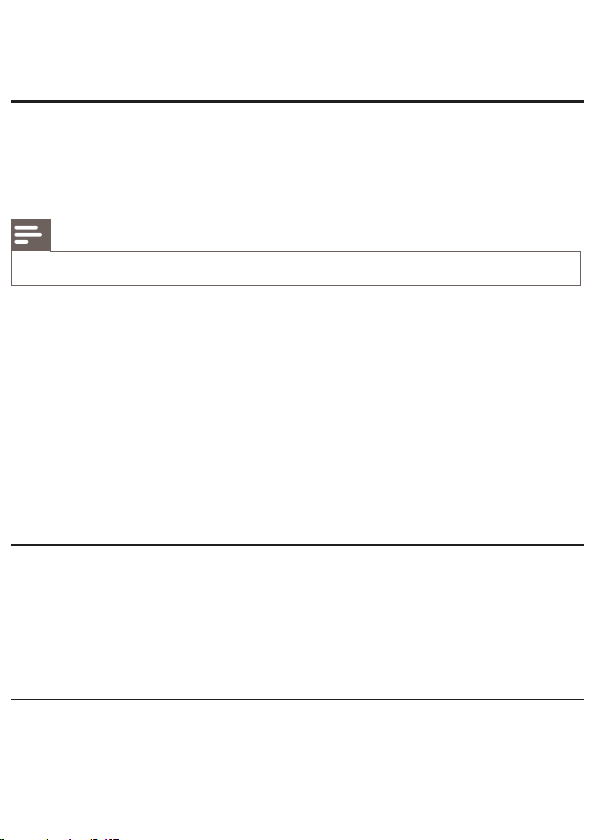
2 Produktet
Tillykke med dit køb, og velkommen til Philips! Hvis du vil have fuldt udbytte af den support, som Philips
tilbyder, kan du registrere dit produkt på www.philips.com/welcome.
Apparatet i hovedtræk
Philips Easylink
Dit produkt understøtter Philips EasyLink, der anvender HDMI CEC-protokollen (Consumer
Electronics Control). EasyLink-kompatible enheder, der er tilsluttet via HDMI-stik, kan betjenes
med en enkelt fjernbetjening.
Bemærk
Philips kan ikke garantere for 10 0% inter kompatibilitet med alle HDMI CEC-enheder. •
Underholdning i High Definition
Se diske med High Definition-indhold via HDTV (High Definition Television). Opret tilslutning via
et højhastigheds HDMI-kabel (1.3 eller kategori 2). Du kan nyde fremragende billedk valitet i en
opløsning på op til 1080p med en billedhastighed på 24 billeder pr. sekund med progressiv
scan-output.
BONUSVIEW/PIP (Picture-In-Picture)
Dette er en ny BD-Video-funktion, som afspiller den primære og sekundære video samtidig.
Blu-ray-afspillere med Final Standard Profile- eller Profile 1.1-specifikationer kan afspille
bonusvisningsfunktioner.
Opskaler DVD for at opnå forbedret billedkvalitet
Se diskene i den højest tilgængelige billedkvalitet for HDTV’et. Videoopskalering øger opløsningen
for standarddefinitions-diske til High Definition på 1080p over en HDMI-forbindelse. Du får et
mere virkelighedstro billede med mange detaljer og øget skarphed.
Medier, der kan afspilles
Dette produkt kan afspille:
BD-Video, BD-R/RE2.0•
DVD, DVD-Video, DVD+R/+RW, DVD-R /-RW, DVD+R/-R DL (Dual Layer)•
Video CD/SVCD•
Lyd-CD, CD-R /CD-RW, MP3-CD, WMA-CD•
DivX (Ultra)-CD, Picture CD•
Områdekoder
Du kan afspille diske med følgende områdekoder.
Page 7
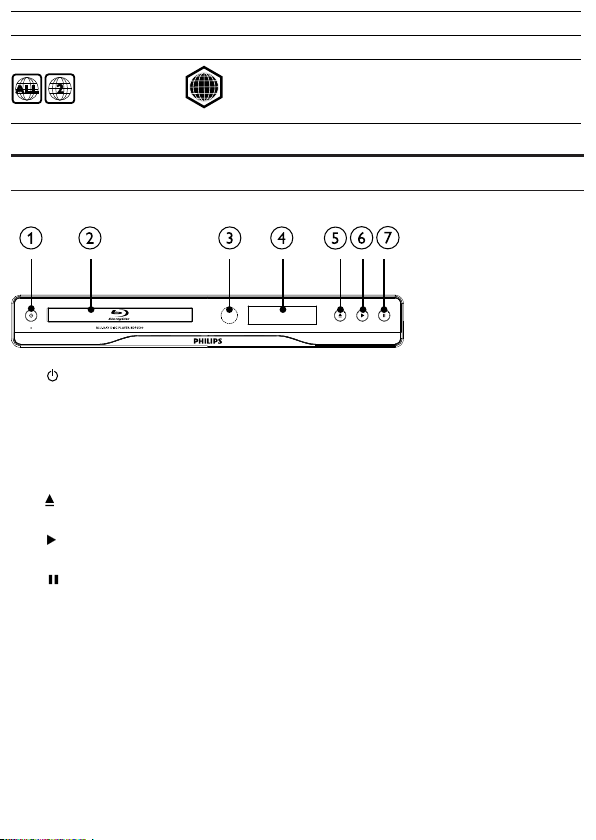
Områdekode Land
DVD BD
B
Europa, Storbritannien
Produktoversigt
Hovedenhed
a
b Diskskuffe
c IR-sensor
d Skærmpanel
e
f
g
Tænd for det te produkt, eller skift til standby-tilstand.•
Ret fjernbetjeningen mod den infrarøde sensor.•
Åbn eller luk disk skuffen. •
Star t eller genoptag afspilningen.•
Sæt afspilning på pause.•
Page 8
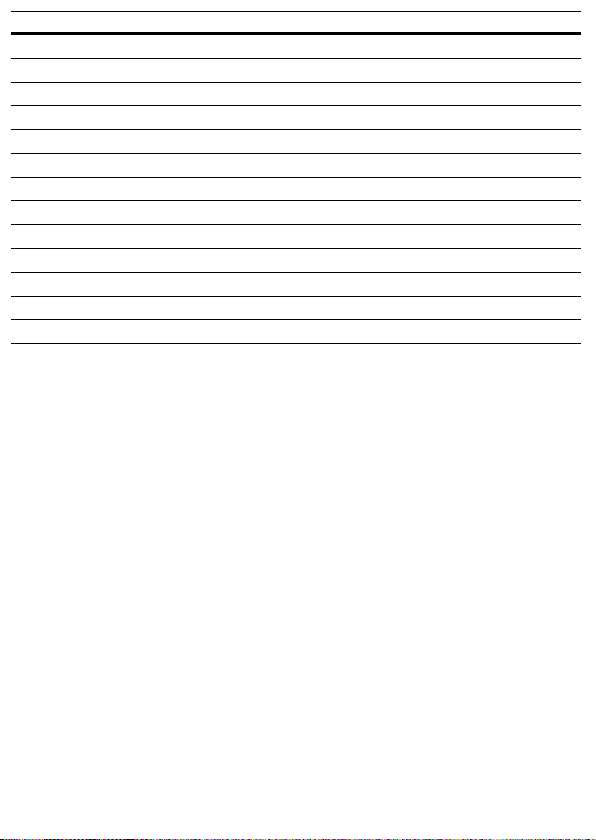
Frontpanelets display Beskrivelse
LOADING Indlæsning af en disk.
UNSUPP Disken understøttes ikke.
BD Blu-Ray Disc registreret.
HDMI ERR HDMI-videoopløsningen understøttes ikke på TV’et.
FASTFWD Hurtigt fremad-tilstand.
FASTBWD Hurtigt tilbage-tilstand.
SLOWFWD Langsomt fremad-tilstand.
SETTINGS Opsætningsmenuen vises.
HOME Startmenuen vises.
CHAPTER Det aktuelle kapitel er i kapitelgentagelsestilstand.
DOLBY D Dolby Digital-lyd afspilles.
DOLBY HD Dolby HD-lyd afspilles.
UPGRADE Softwareopgradering i gang.
Page 9
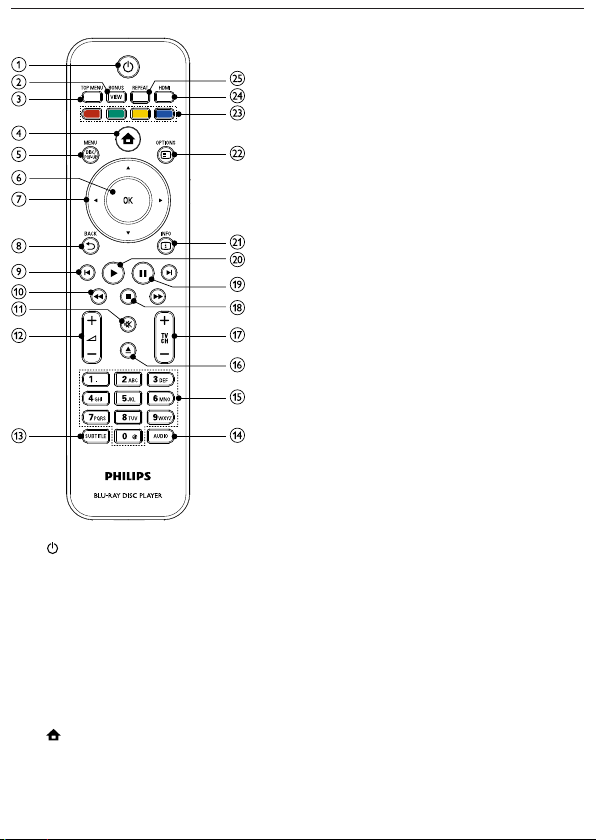
Fjernbetjening
a
b BONUSVIEW
c TOP MEN U
d
e DISC MENU / POP-UP MENU
Tænd for det te produkt, eller skift til standby-tilstand.•
Når EasyLink er aktiveret, kan du trykke på tasten og holde den inde i tre sekunder for •
at sætte alle tilsluttede HDMI CEC-kompatible enheder på standby.
Tænder eller slukker sekundær video i et lille skærmvindue under afspilning (gælder kun •
BD-video, der understøtter funktionerne BONUSVIEW eller Picture-in Picture).
• BD: Vis topmenuen.
• DVD: Vis titelmenuen.
Adgang til startmenuen•
• BD: Vis eller forlad pop-up-menuen.
• DVD: Vis eller forlad diskmenuen.
Page 10
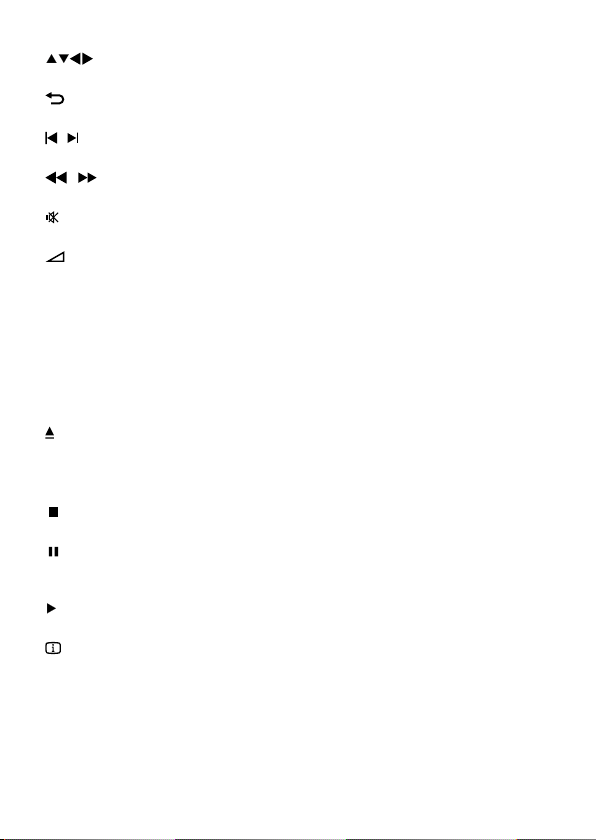
f OK
g
h
i
j
k
l
m SUBTITLE
n AUDIO
o Alfanumeriske knapper
p
q TV CH +/-
r
s
t
u
v OPTIONS
w Farveknapper
x HDMI
y REPEAT
Bekræf t en indtastning eller et valg.•
Naviger gennem menuerne.•
BACK
Gå tilbage til den forrige displaymenu.•
/
Spring til forrige eller næste titel, kapitel eller spor.•
/
Søg fremad eller tilbage.•
Slå lyden fra (kun visse TV fra Philips).•
+/-
Juster lydstyrken (kun visse TV fra Philips).•
Vælg et under tekstsprog på en disk .•
Vælg et lydsprog eller kanal på en disk. •
Vælg et emne, der skal afspilles.•
Angiv værdier.•
Åbn eller luk disk skuffen.•
Vælg en TV-kanal (kun visse T V fra Philips).•
Stop afspilningen.•
Sæt afspilning på pause.•
Flyt billedet, der er blevet sat på pause, ét trin frem.•
Star t eller genoptag afspilningen.•
INFO
Vis den aktuelle status eller diskoplysninger.•
Åbn indstillingerne for den aktuelle aktivitet eller det aktuelle valg.•
• BD: Vælg opgaver eller indstillinger.
Vælg videoopløsningen fra HDMI-outputtet.•
Page 11

Vælg gentagen afspilning eller vilkårlig afspilning.•
3 Tilslut
Opret følgende tilslutninger for at bruge dette produkt.
Grundlæggende tilslutninger:
Video•
Lyd•
Tænd/sluk•
Øvrige tilslutninger:
Før lyden til andre enheder•
Digital forstærker/receiver•
Analogt stereosystem•
USB-enhed (som yderligere hukommelse til softwareopdateringer og BonusView-indhold. •
IKKE til medieafspilning).
Bemærk
Du kan finde produktoplysninger og forsyningsdata på mærkepladen på bagsiden eller på undersiden •
af produktet.
•
Sørg for, at strømmen til det pågældende udst yr er afbrudt, inden det tilsluttes, eller tilslutninger
byttes om.
•
Der kan bruges forskellige typer stik til at tilslut te dette produkt . Det afhænger af tilgængelighed og
dine behov. Der findes en omfattende interaktiv guide til at hjælpe med at tilslutte dit produkt på
www.connectivityguide.philips.com.
Tilslutning af video-/lydkabler
Tilslut dette produkt til TV’et for at se disken blive afspillet.
Vælg den bedste videotilslutning, som TV’et understøtter.
• Mulighed 1: Tilslutning til HDMI-stikket (til et T V, der er kompatibelt med HDMI, DVI og
HDCP).
• Mulighed 2: Tilslutning til composite-videostikket (til et standard-TV).
Du skal slutte dette produkt direkte til et TV. •
Bemærk
Page 12
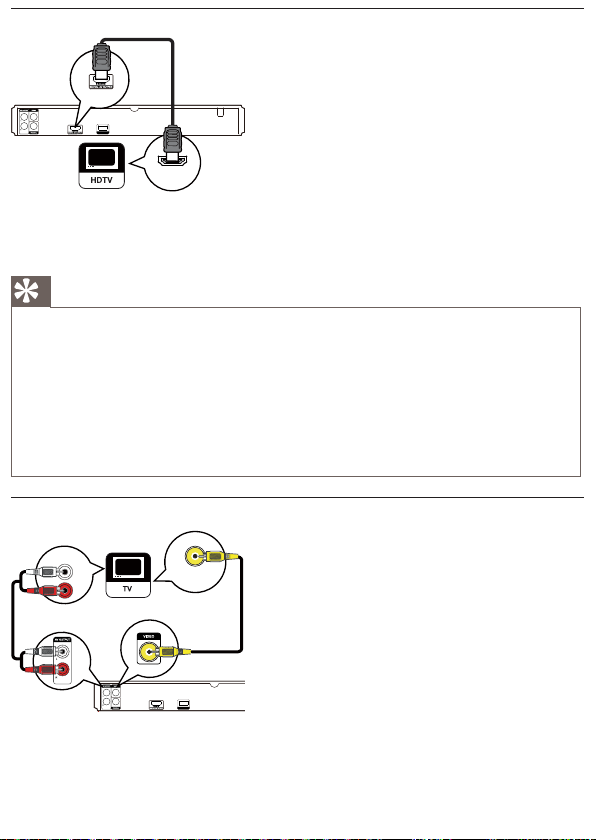
Mulighed 1: Tilslutning til HDMI-stik
USB
HDMI IN
1 Slut et HDMI-kabel (medfølger ikke) til:
• HDMI-stikket på dette produkt.
HDMI-indgangsstikket på TV’et. •
Tip
Hvis T V’et kun har et DVI -stik, skal du tilslut te via en HDMI/DVI-adapter. Tilslutning af et lydkabel til •
lydoutput.
•
Du kan optimere videooutputtet. Tryk på HDMI gentagne gange for at vælge den bedste opløsning
TV’et kan understøtte.
•
Philips anbefaler HDMI-kabel i kategori 2, også kendt som HDMI-højhastighedskabel, der optimerer
video- og lydoutput.
•
Hvis du vil afspille digitale videobilleder fra en BD-video eller DVD -video via en HDMI-tilslutning, skal
både dette produkt og skærmenheden (eller en AV-modt ager/-for st ærker) under støtte et copyrightbesk yttelsessystem, der hedder HDCP (high-bandwidth digital content protection system).
•
Denne type tilslutning giver den bedste billedkvalitet.
Mulighed 2: Tilslutning til composite-videostikket
AUDIO IN
1 Slut et composite-videokabel til:
• VIDEO-stikket på dette produkt.
VIDEO-indgangsstikkene på TV’et.•
2 Slut lydkablerne til:
• AUDIO L /R- AV OUTPUT-stikkene på dette produkt.
VIDEO IN
USB
Page 13

AUDIO-indgangsstikkene på TV’et.•
Tip
Videoindgangsstikket på TV’et kan være mærket med enten A/V IN, VIDEO IN, COMPOSITE eller •
BASEBAND.
•
Denne type tilslutning giver standardbilledkvalitet .
Før lyden til andre enheder
Du kan forbedre afspilningen af lyden fra dette produkt ved at føre lyden til andre enheder.
Tilslutning til digital forstærker/modtager
COAXIAL
1 Slut et koaksialkabel (medfølger ikke) til:
Tilslutning til analogt stereosystem
1 Slut lydkablerne til:
Tilslutning af USB-enhed
En USB-enhed indeholder en ekstra hukommelse, så du kan få glæde af softwareopdateringer og
BonusView-indhold.
USB
• COAXIAL-stikket på dette produkt.
indgangsstikket COAXIAL/DIGITAL på enheden.•
AUDIO IN
USB
• AUDIO L /R- AV OUTPUT-stikkene på dette produkt.
AUDIO-indgangsstikkene på enheden.•
Page 14

Bemærk
Dette produkt kan ikke afspille lyd-/video -/fotofiler lagret på en USB -enhed. •
Slut kun USB-enheden til • USB-stikket på dette produkt.
•
Philips kan ikke garantere 100 % kompatibilitet med alle USB-enheder.
1 Slut USB-enheden til USB-stikket bag på dette produkt
Tilslutning af strømmen
Advarsel
Risiko for produktskade! Kontroller, at forsyningsspændingen svarer til den spænding, der er tr yk t på •
bagsiden af enheden.
•
Før du tilslu tter netledningen, skal du sørge for at have udført alle andre tilslu tninger.
Bemærk
Identifikationspladen findes bag på produktet. •
1 Slut vekselstrømskablet til stikkontakten.
Dette produkt er klar til opsætning. »
4 Kom godt i gang
Advarsel
Benyttes betjening og indstillinger på anden måde end anvist i denne brugsvejledning, er der risiko for, •
at du udsætter dig for farlig bestråling eller anden form for risikabel drift.
Følg altid instruktionerne i dette afsnit i den angivne rækkefølge.
Gør fjernbetjeningen klar
Advarsel
Risiko for eksplosion! Opbevar ikke batterier i nærheden af varmekilder, sollys eller ild. Kast aldrig •
batterier i ild.
Page 15

1 Åbn batterirummet.
2 Isæt batterier af typen 2 AAA med korrekt polaritet (+/-) som vist.
3 Luk batterirummet.
Bemærk
Batterierne skal tages ud, hvis f jer nbetjeningen ikke skal bruges i længere tid. •
Brug ikke både gamle og nye batterier eller batterier af for skellig type samtidigt. •
Batterier indeholder kemiske stoffer, og de skal der for bortskaffes på for svarlig vis. •
Sådan finder du den rigtige TV-kanal
1 Tryk p å for at tænde for dette produk t.
2 Tænd for dit T V, og skift til den korrekte videoindgangskanal. (Se brugervejledningen til TV’et
for at få oplysninger om, hvordan du vælger den korrekte indgang)
Brug af startmenuen
1 Tryk p å .
Navigation i menuen
1 Når der vises en menu, skal du trykke på knapperne på f jernbetjeningen for at navigere.
Settings
Star t afspilningen af disken ved at vælge • [Afspil disk].
Du kan få adgang til opsætningsmenuerne ved at vælge • [Indstil.].
Page 16

Knap Handling
Gå op eller ned.
Gå til venstre eller højre.
OK Bekræf t et valg.
Indtast tal.
Vælg menusproget
Bemærk
Hvis dette produkt er tilsluttet et HDMI CEC-kompatibelt TV, skal du springe denne indstilling over. •
Den skifter automatisk til det samme OSD-menusprog i henhold til din TV-indstilling (hvis sproget,
der er indstillet på dit TV, understøttes af dette produkt).
1 I startmenuen skal du vælge [Indstil.], og trykke på OK.
2 Vælg [Præference indstillinger], og tryk derefter på .
3 Vælg [Menusprog], og tryk deref ter på .
Video Setup
Audio Setup
Preference Setup
EasyLink Setup
Advanced Setup
Menu Language
Parental Control
Screen Saver
Change Password
Display Panel
Auto Standby
VCD PBC
4 Tryk p å for at vælge et sprog, og tr yk deref ter på OK.
Sprogindstillinger afhænger af området.•
Brug af Philips EasyLink
Dette produkt understøtter Philips EasyLink, der anvender HDMI CEC-protokollen (Consumer
Electronics Control). Du kan benytte en enkelt fjernbetjening til at styre EasyLink-kompatible enheder,
som er tilsluttet via HDMI-stik.
Page 17

Bemærk
Før du kan aktivere EasyLink-funktionen, skal du aktivere HDMI CEC-indstillingerne på TV’et og •
andre enheder, der er tilsluttet TV’et. Du kan finde flere oplysninger i bruger vejledningen til TV’et/
enheden.
Afspilning med et tryk på en knap
1 Tryk på knappen STANDBY for at tænde for produk tet.
Hvis TV’et understøtter afspilning med ét tryk, tændes det automatisk og skifter til den »
korrekte indgang.
Når en disk isættes i dette produkt, begynder afspilningen automatisk. »
Standby med et tryk på en knap
1 Tryk p å STANDBY knappen på fjernbetjeningen, og hold den nede i mere end 3 sekunder.
Alle de tilsluttede enheder skifter automatisk til standby (hvis standby med ét tryk »
understøttes).
Bemærk
Philips kan ikke garantere for 10 0% inter kompatibilitet med alle HDMI CEC-enheder. •
5 Afspilning
Diskafspilning
Advarsel
Læg ik ke andre objek ter end diske i diskskuffen. •
Rør ikke ved diskens optiske linse i diskrummet. •
1 Tryk p å for at åbne diskrummet.
2 Ilæg en disk med etiketsiden opad.
3 Tryk p å for at lukke diskrummet og star te afspilning af disk.
Før du kan se diskafspilningen, skal du indstille TV ’et til den korrekte visningskanal for •
dette produkt.
Stop afspilningen ved at trykke på •
.
Page 18

Bemærk
Kontroller, hvilke disk-/filformater, der understøttes (se “Produktet” > “Medier, der kan afspilles”). •
Hvis menuen til indtastning af adgangskoden vises, skal du indtaste adgangskoden, før den låste •
eller begrænsede disk kan afspilles (se “Indstillingsjustering” > “Opsætning af præferencer” >
[Børnesikring]).
•
Hvis du sætter en disk på pause eller stopper den, vises pauseskærmen efter 10 minutter uden
aktivitet. Tryk på en hvilken som helst knap for at deaktivere pauseskærmen.
•
Hvis du ikke trykker på en knap i 30 minutter, efter at du har sat en disk på pause eller stoppet den,
skifter dette produk t automatisk til standbytilst and.
Afspilning af video
Kontrol af videoafspilning
1 Afspil en titel.
2 Brug fjernbetjeningen til at kontrollere afspilningen.
Knap Handling
Sæt afspilning på pause.
Star t eller genoptag afspilningen.
Stop afspilningen.
/
/
Bemærk
For BD-diske med Java-program er genoptag-funktionen ikke tilgængelig. •
Spring til forrige/næste titel eller kapitel.
Søg hurtigt fremad eller tilbage. Tryk flere gange for at ændre
søgehastigheden.
I pausetilstand: Langsom afspilning baglæns eller •
fremad.
Ændring af videoafspilning
1 Afspil en titel.
2 Brug fjernbetjeningen til at ændre videoafspilning.
Page 19

Knap Handling
AUDIO Vælg et lydsprog eller kanal på en disk.
SUBTITLE Vælg et under tekstsprog på en disk .
REPEAT Aktiver eller deaktiver gentagelses- eller blandingsfunktion.
INFO
OPTIONS
BONUSVIEW Tænder eller slukker sekundær video i et lille skærmvindue under afspilning
Bemærk
Nogle handlinger fungerer ikke med alle diske. Læs de oplysninger, der følger med disken, for at få •
flere oplysninger.
Indstillingerne for gentagelse afhænger muligvis af disktypen. •
Ved VCD’er er gentagelse af afspilning kun muligt, når PBC-tilstanden •
er slået fra.
Vis den aktuelle status eller diskoplysninger.
Åbn indstillingerne for den aktuelle aktivitet eller det aktuelle valg.
(gælder kun BD-video, der understøtter funktionerne BONUSVIEW eller
Picture-in Picture).
Display-menu
BD-videodisk
• TOP ME NU stopper afspilningen af video og viser diskmenuen. Denne funktion afhænger af
disken.
• POP-UP MENU åbn BD-videodiskmenuen uden afbrydelse af diskafspilningen.
DVD-videodisk
• TOP ME NU viser rodmenuen for en disk.
• DISC MENU vis diskoplysninger, og naviger igennem diskens forskellige funktioner.
VCD/SVCD/DivX-disk:
• DISC MENU vis diskens indhold.
Tip
Hvis PBC er slået fra, springer VCD’en/SVCD’en over menuen og starter afspilningen fra første titel. •
Tænd PBC-indstillingen, hvis du vil have menuen vist inden afspilning (se kapitlet “Indstillingsjustering”
> [Ops præferencer] > [PBC]).
Page 20

Vælg titel/kapitel
1 Tryk p å OPTIONS under afspilning.
Menuen med afspilningstilstande vises. »
2 Vælg [Titel] eller [Kapitel] i menuen, og tryk derefter på OK.
3 Vælg titel- eller kapitelnummer, og tryk derefter på OK.
Spring frem til et bestemt tidspunkt
1 Tryk p å OPTIONS under afspilning.
Menuen med afspilningstilstande vises. »
2 Vælg [Tidssøgning] i menuen, og tryk deref ter på OK.
3 Tryk p å navigationstasterne ( ) for at ændre det tidspunkt, du vil springe til, og tryk
derefter på OK.
Zoom ind/ud
1 Tryk p å OPTIONS under afspilning.
Menuen med afspilningstilstande vises. »
2 Vælg [Zoom] i menuen, og tr yk derefter på OK.
3 Tryk p å navigationstasterne ( )for at vælge en zoomfak tor, og tryk derefter på OK.
4 Tryk p å navigationstasterne for at panorere i det zoomede billede.
For at annullere zoomtilstand trykkes der på •
zoomfaktorbjælken, og der tr ykkes deref ter på navigationstasterne (
zoomfaktoren [x1] er valgt.
Gentagelse af afspilning for et bestemt afsnit
BACK eller OK for at få vist
), indtil
1 Tryk p å OPTIONS under afspilning.
Menuen med afspilningstilstande vises. »
2 Vælg [Gent ag A- B] i menuen, og tr yk derefter på OK for at angive et startpunkt.
3 Spol videoafspilningen frem, og tryk derefter på OK for at indstille slutpunktet.
Gentagen afspilning starter. »
Du kan annullere den gentagede afspilningstilstand ved at trykke på • OPTIONS,
vælge [Gentag A-B] og trykke på OK.
Bemærk
Det er kun muligt at markere et afsnit, der sk al gentages, inden for et spor/titel. •
Visning af video-afspilningen fra forskellige kameravinkler
1 Tryk p å OPTIONS under afspilning.
Menuen med afspilningstilstande vises. »
2 Vælg [Vinkelliste] in menuen, og tryk derefter på .
Page 21

3 Vælg en vinkel, og tryk deref ter på OK.
Afspilningen skifter til den valgte vinkel. »
Bemærk
Gælder kun diske, som indeholder scener optaget i flere vinkler •
Skift visning af undertekster
Denne funktion er kun tilgængelig, hvis du har indstillet [TV-format] til [Cinema 21:9] (se “Justering
af indstillinger” > “Videoindstilling”).
1 Tryk p å OPTIONS under afspilning.
Menuen med afspilningstilstande vises. »
2 Vælg [Shift Subtitle] i menuen, og tryk derefter på .
3 Tryk p å navigationstasterne ( ) for at skifte undertekst, og tr yk derefter på OK.
Tip
Du kan trykke på • SUBTITLE på fjernbetjeningen for få adgang til funktionen Skift undertekst.
•
Skift under tekst understøttes ikke for DivX-video med ek sterne undertekster.
Indstillingen for Skift undertekst gemmes ikke, efter at disken er blevet fjernet. •
Afspilning af BD-video
Blu-ray-video har større kapacitet og understøtter funktioner som f.eks. High Definition-video,
surroundlyd med flere kanaler, interaktive menuer og meget mere.
1 Ilæg en BD-videodisk.
2 Tryk p å , vælg [Afspil disk] og tryk derefter på OK.
3 Afspilning starter automatisk. I modsat fald vælges en afspilningsfunktion i menuen, og der
trykkes på OK.
Under afspilningen kan du tr ykke på • TOP ME NU for at få vist yderligere oplysninger,
funktioner eller indhold, som er gemt på disken.
Under afspilningen kan du tr ykke på • POP-UP MENU for at vise diskmenuen uden at
afbryde diskafspilningen.
Page 22

Nyd BONUSVIEW
(Gælder kun for diske, der er kompatible med funk tionen BONUSVIEW eller Picture-in-Picture)
Du kan med det samme få vist ekstra indhold (f.eks. kommentarer) i et lille skærmvindue.
A Primær video
B Sekundær video
1 Tryk p å BONUSVIEW for at tænde det sekundære videovindue.
2 Tryk p å OPTIONS.
3 Vælg [2. lydsprog] eller [2. undertekstsprog] i menuen, og tryk derefter på .
4 Vælg det sprog, der skal afspilles, og tryk på OK.
Afspilning af DivX®-video
DivX-video er et digitalt medieformat, der holder høj kvalitet på trods af et højt
komprimeringsforhold. Du kan nyde DivX-video på dette DivX-certificerede produk t.
1 Isæt en disk, der indeholder DivX-videoer.
2 Tryk p å , vælg [Afspil disk], og tryk derefter på OK.
3 Vælg en videomappe, og tr yk derefter på OK.
4 Vælg en titel til afspilning, og tryk på OK.
5 Brug fjernbetjeningen til at kontrollere afspilningen.
Menuen med afspilningstilstande vises. »
En indholdsmenu vises. »
Knap Handling
AUDIO Vælger et lydsprog eller en kanal.
SUBTITLE Vælg et sprog til under tek ster.
Stop afspilningen.
Bemærk
Det er kun muligt at afspille DivX-videoer, der er blevet lejet eller k øbt med DivX-registreringskoden •
til dette produkt (se “Indstillingsjustering” > [Avanc. opsæt.] > [DivX® VOD-kode]).
•
Du kan afspille DivX-videofiler på op til 4 GB.
Dette produkt kan vise op til 45 tegn i en under tekst. •
Page 23

Afspil musik
Betjening af et spor
1 Afspil et spor.
2 Brug fjernbetjeningen til at kontrollere afspilningen.
Knap Handling
Sæt afspilning på pause.
Star t eller genoptag afspilningen.
Stop afspilningen.
/
Spring til forrige/næste spor.
Vælg et emne, der skal afspilles.
/
REPEAT Aktiver eller deaktiver gentagelses- eller blandingsfunktion.
Afspil MP3/WMA-musik
MP3/WMA er højt komprimerede lydfiler (filer af filtypen .mp3 eller .wma).
1 Ilæg en disk, der indeholder MP3/WMA-musik.
2 Tryk p å , vælg [Afspil disk], og tryk derefter på OK.
En indholdsmenu vises. »
3 Vælg en musikmappe, og tryk derefter på OK.
4 Vælg en fil til afspilning, og tryk på OK.
Tryk på •
BACK for at komme tilbage til hovedmenuen.
Søg hurtigt fremad eller tilbage. Tryk flere gange for at ændre
søgehastigheden.
Bemærk
Kun den første session afspilles af diske, der er optaget i flere omgange. •
WMA-filer, der er beskyttet af DRM (Digital Rights Management) kan ikke afspilles på dette produk t. •
Dette produkt unders tøtter ikke MP3PRO-lydformatet. •
Hvis der indgår specialtegn i navnet på MP3-filen (ID3) eller i albummets navn, vises de muligvis ikke •
korrekt på skærmen, da disse tegn ikke understøttes.
•
Mapper/filer, der overskrider den understøttede grænse for dette produkt, kan ikke vises eller
afspilles.
Page 24

Fotoafspilning
Fotoafspilning som diasshow
Du kan afspille JPEG-fotos (filer med filtypenavnet .jpeg eller .jpg).
1 Ilæg en disk, der indeholder JPEG-fotos.
2 Tryk p å , vælg [Afspil disk], og tryk derefter på OK.
3 Vælg en fotomappe, og tryk derefter på OK for at åbne den.
4 Tryk p å OK for at star te afspilning af diasshow.
Kontrol af afspilning af fotos
1 Afspil et diasshow.
2 Brug fjernbetjeningen til at kontrollere afspilningen.
En indholdsmenu vises. »
Tryk på • navigationstasterne for at vælge et foto.
Tryk på • OK for at forstørre det valgte billede og starte diasshow.
Bemærk
Der kan gå lidt længere tid, før diskindholdet vises på TV’et. Dette skyldes det store antal sange/fotos, •
der findes på en disk .
•
Dette produkt kan kun afspille billeder fra digitalkameraer i JPEG -E XIF-format, hvilket også er
formatet i langt de fles te digitalkamer aer. Den kan ikke vise Motion JPEG eller billeder i andre
formater end JPEG eller lydklip, der er tilknyttet billeder.
•
Mapper/filer, der overskrider den understøttede grænse for dette produkt, kan ikke vises eller
afspilles.
Knap Handling
/
/
Roter et foto med eller mod uret.
Vend et foto lodret eller vandret.
Stop afspilningen.
Bemærk
Nogle handlinger kan muligvis ikke udføres med alle diske eller filer. •
Indstil intervallet for diasshow og animation
1 Tryk p å OPTIONS under afspilning.
Menuen med afspilningstilstande vises. »
2 Vælg [Varighed pr. dias] i menuen, og tr yk derefter på OK.
Page 25

3 Vælg en varighed, og tryk derefter på OK.
4 Vælg [Diasanimation] i menuen, og tr yk derefter på OK.
5 Vælg en animationseffekt type, og tryk derefter på OK.
Afspilning af musikdiasshow
Opret et musikalsk diasshow for at afspille MP3-/ WMA-musikfiler og JPEG-fotofiler på samme tid.
Bemærk
Før du kan opr ette et diasshow, skal MP3-/WMA-filerne og JPEG-filer ne være lagret på samme disk. •
1 Afspil MP3/WMA-musik.
2 Tryk p å BACK for at vende tilbage til hovedmenuen.
3 Gå til fotomappen, og tryk på OK for at starte afspilningen af diasshowet.
Diasshowet starter og fortsætter til slutningen af fotomappen. »
Lyden afspilles indtil slutningen af disken. »
Tryk på •
Stop musikafspilningen ved at trykke på•
for at stoppe afspilningen af diasshowet.
igen.
6 Indstillingsjustering
Bemærk
Hvis opsætningsmuligheden er nedtonet, kan indstillingen ikke ændres i den nuværende tilstand. •
Videoindstilling
1 Tryk p å .
2 Vælg [Indstil.], og tryk derefter på OK.
3 Vælg [Videoindst.], og tryk derefter på .
Video Setup
Audio Setup
Preference Setup
EasyLink Setup
Advanced Setup
Audio
Subtitle
Disc Menu
TV Display
HDMI Video
HDMI Deep Color
Picture Settings
4 Vælg et menupunkt, og tryk på OK.
5 Vælg en indstilling, og tryk på OK.
Tryk på •
English
Off
English
16:9 Widescreen
Auto
Auto
Standard
BACK for at komme tilbage til den forrige menu.
Page 26

[Lyd]
Vælg et lydsprog til diskafspilning.
[Undertekst]
Vælg undertekstsprog til diskafspilning.
[Diskmenu]
Vælg et sprog til diskmenuen.
[TV-format]
Vælg et visningsformat:
Tryk på • for at for lade menuen.
Bemærk
Hvis det sprog, du har angivet , ikke er tilgængelig t på disken, bruger disken sit eget standardsprog. •
Nogle diske kan kun få ændret sprog for under tekster/lyd via diskmenuen. •
• [4:3 Lett erbox] - Til TV med 4:3-skærm: widescreen-billede med sor te bjælker øverst og
nederst på skærmen.
• [4:3 Panscan] - Til TV med 4:3-skær m: vises i fuld højde med beskæring af begge sider.
• [16:9 widescreen] - Til widescreen-TV: Viser billedet i skærmformatet 16:9.
• [16:9] – Til TV med 16:9-skærm: Viser billedet i skærmformatet 4:3 for en disk med formatet
4:3, med sor te bjælker i venstre og højre side af skærmen.
• [Cinema 21:9] – Fjern de sor te bjælker i nederst og øverst i skærmbilledet på widescreen-TV
med skærmformat på 21:9.
Bemærk
Hvis • [4:3 Panscan], som du har valgt, ikke unders tøttes af disken, vises skærmen i [4:3 Letterbox]-
format.
• [Cinema 21:9].
Visning af hjælpetekst er tilgængelig i alle tilstande på nær
• [Cinema 21:9].
Funk tionen Skif t undertek st er kun aktiveret i tilstanden
•
Se brugermanualen til TV’et for at få den optimale TV-oplevelse med Philips Cinema 21:9.
[HDMI-video]
Vælg den HDMI-videooutputopløsning, der er kompatibel med TV’ets skærmfunktionalitet.
• [Auto] - Registrer og vælg automatisk den bedst understøttede videoopløsning.
• [Oprin.] - Indstil den oprindelige videoopløsning.
Page 27

• [480i/576i], [480p/576p], [720p], [1080i], [1080p], [1080p/24Hz] - Vælg den
videoopløsningsindstilling, der passer bedst til TV’et. Du kan finde flere oplysninger i
brugervejledningen til TV’et.
Bemærk
Hvis indstillingen ikke er kompatibel med dit TV, vises en tom skærm. Vent i 10 sekunder på •
automatisk gendannelse, eller tryk på knappen HDMI gentagne gange, indtil billedet vises.
[HDMI Deep Color]
Denne funktion er kun tilgængelig, når skærmenheden er tilsluttet via et HDMI-kabel, og når det
understøtter funktionen med dyb farve.
• [Auto] - Nyd levende billeder i en milliard farver på et TV med Deep Color.
• [Fra] - Udgangsstandard 8-bit far ve.
[Billedindst.]
Vælg et forudindstillet sæt farveindstillinger.
• [Standard] - Den originale farveindstilling.
• [Livagtigt] - Levende far ver.
• [Koldt] - Blød farveindstilling.
• [Action] – Skarp farveindstilling. Øger detaljerne i de mørke områder. Ideel til actionfilm.
• [Animation] – Kontrastfarver. Ideel til animerede film.
Lydindstilling
1 Tryk p å .
2 Vælg [Indstil.], og tryk derefter på OK.
3 Vælg [Lydindst.], og tryk derefter på .
Video Setup
Audio Setup
Preference Setup
EasyLink Setup
Advanced Setup
4 Vælg et menupunkt, og tryk på OK.
5 Vælg en indstilling, og tryk på OK.
[Natfunk.]
Gør højt lydniveau blødere og blødt lydniveau højere, så du kan afspille musikken ved lav lydstyrke
uden at forstyrre andre
• [Auto] - Tilgængelig for spor med Dolby True HD-lyd.
• [Til] – Til dæmpet visning om nat ten.
• [Fra] – Nyd surroundlyd med hele dens dynamiske spektrum.
Tryk på •
Tryk på •
BACK for at komme tilbage til den forrige menu.
for at for lade menuen.
Page 28

Bemærk
Gælder kun DVD-video og BD-video optaget med Dolby. •
[HDMI-lyd]
Vælg en indstilling for HDMI-lydudgang, når du slutter produktet til TV-/lydenheden via et
HDMI-kabel.
• [Bitstream] – Vælg den bedste originale HD-lydoplevelse (kun via en receiver, er kompatibel
med HD-lyd).
• [Auto] - Registrer og vælg automatisk det bedste understøttede lydformat.
[Digital lyd]
Angiv et lydformat for lydudgangen fra DIGITAL OUT-stikket (koaksialt/optisk).
• [Auto] - Registrer og vælg automatisk det bedste understøttede lydformat.
• [PCM] - Lydenheden understøt ter ikke flerkanalsformater. Lyden er konverteret til
to-kanallyd.
• [Bitstream] - Vælg den originale lyd, så du kan opleve Dolby- eller DTS-lyd (den særlige
BD-Video-lydeffekt er deaktiveret).
Bemærk
Sørg for, at lydformatet understøttes af disken og den tilsluttede lydenhed (forstærker/modtager). •
Når • [Bitstream] vælges, slås interak tiv lyd som f.eks. knaplyd fra.
[PCM-nedsampling]
Indstil samplingshastigheden for PCM-udgangslyden fra DIGITAL OUT-stikket (koaksialt/optisk).
• [Til] - PCM-lyd nedsamples ved 48 kHz.
• [Fra] - For BD eller DVD optaget i LPCM uden copyrightbesk yttelse - to-kanallydsignaler op
til 96 kHz lyder som LPCM-signaler uden konver tering.
Opsætning af præferencer
1 Tryk p å .
2 Vælg [Indstil.], og tryk derefter på OK.
3 Vælg [Præference indstillinger], og tryk derefter på .
Video Setup
Audio Setup
Preference Setup
EasyLink Setup
Advanced Setup
Menu Language
Parental Control
Screen Saver
Change Password
Display Panel
Auto Standby
VCD PBC
English
Off
Off
Normal
On
On
4 Vælg et menupunkt, og tryk på OK.
5 Vælg en indstilling, og tryk på OK.
Page 29

Tryk på • BACK for at komme tilbage til den forrige menu.
Tryk på •
for at for lade menuen.
[Menusprog]
Vælg et sprog for skærmmenuerne.
Bemærk
Hvis dette produkt er sluttet til et HDMI CEC kompatibelt TV ved hjælp af et HDMI-kabel, skifter •
det automatisk til det samme menu-visningssprog i henhold til din TV-indstilling (hvis det sprog, der er
indstillet på TV’et, understøttes af dette produkt).
[Børnesikring]
Begr æns adgangen til diske, der er uegnede for børn. Disse typer diske skal være optaget med
vurderingsniveauer.
Du kan få adgang ved indtaste den sidst inds tillede adgangskode eller “0000”.
Bemærk
Hvis en disk har et vurderingsniveau over det , du har angivet i • [Børnesikring], skal der bruges en
adgangskode for at afspille den.
• 8”
Vurderingsniveauerne er landeafhængige. Du kan give tilladelse til at afspille alle diske ved at vælge “
for DVD-video og BD-Video.
•
Nogle diske har påtrykte vurderingsniveauer uden at være optaget med niveauer. Denne funktion har
ingen effekt på sådanne diske.
[Pauseskærm]
Aktiver eller deaktiver pauseskærmen. Det forhindrer din TV-skærm i at blive beskadiget som følge
af, at et stillestående billede vises for længe.
• [Til] - Indstil pauseskærmen til aktivering efter 10 minutters inaktivitet (f.eks. i pause- eller
stoptilstand)
• [Fra] - Deaktiver pauseskærm.
[Skift adgangskode]
Indstilling eller redigering af adgangskoden.
1) Tryk på taltasterne for at indtaste adgangskoden eller den sidst indstillede adgangskode. Hvis
du glemmer adgangskoden, skal du indtaste “’0000”, og derefter tr ykke på OK.
2) Indtast den nye adgangskode.
3) Indtast den samme adgangskode igen.
4) Gå til [Bekræft] i menuen, og tryk på OK.
[Display]
Vælg et lysstyrkeniveau for frontpanelets display.
• [Normal] - Normal lysstyrke.
• [Dæmp] - Dæmp displayet.
[Aut. standby]
Aktiver eller deaktiver automatisk standbytilstand. Det er en energibesparende funktion.
• [Til] - Skif ter til standby efter 30 minutters inaktivitet (f.eks. i pause- eller stop-tilstand).
Page 30

• [Fra] - Deaktiver automatisk standbytilstand.
[VCD PBC]
Slå indholdsmenuen til eller fra på VCD’er/SVCD’er med PBC-funktionalitet (afspilningskontrol).
• [Til] - Vis indeksmenuen, når du ilægger en disk til afspilning.
• [Fra] - Spring menuen over, og star t afspilning fra det første nummer.
EasyLink-opsætning
1 Tryk p å .
2 Vælg [Indstil.], og tryk derefter på OK.
3 Vælg [EasyLink-ops.], og tryk derefter på .
Video Setup
Audio Setup
Preference Setup
EasyLink Setup
Advanced Setup
EasyLink
One Touch Play
One Touch Standby
4 Vælg et menupunkt, og tryk på OK.
5 Vælg en indstilling, og tryk på OK.
Tryk på •
Tryk på •
[EasyLink]
Dette produkt understøtter Philips Easylink , der anvender HDMI CEC-protokollen (Consumer
Electronics Control). Du kan benytte en enkelt fjernbetjening til at styre EasyLink-kompatible
enheder, der er tilsluttet via HDMI-stik.
• [Til] - Aktiver EasyLink-funktioner.
• [Fra] - Deaktiver EasyLink-funktioner.
[Afsp. m 1 tryk]
Når du trykker på knappen STANDBY
(hvis T V’et understøtter afspilning med ét tryk) og skif ter automatisk til videoindgangen. Afspilning
af disk begynder, hvis der er en disk i produktet.
• [Til] - Aktiver funktionen til afspilning med ét tryk.
• [Fra] - Deaktiver funktionen til afspilning med ét tryk.
[Standby m 1 tr yk]
Når du trykker på knappen STANDBY
tilsluttede HDMI CEC-enheder til standbytilstand samtidig (hvis enheden understøtter standby
med ét tryk).
• [Til] - Aktiver funktionentil standby med ét tryk.
• [Fra] - Deaktiver funktionen til standby med ét tryk.
On
On
On
BACK for at komme tilbage til den forrige menu.
for at for lade menuen.
for at tænde for dette produk t, tændes TV’et automatisk
på fjernbetjeningen og holder den nede, skif ter alle
Page 31

Bemærk
Du skal slå HDMI CEC-betjening til på T V’et/enhederne, før du kan bruge EasyLink- •
styrefunktionerne. Du kan finde flere oplysninger i brugervejledningen til TV ’et /enheder ne.
•
Philips kan ikke garantere 100 % kompatibilitet med alle HDMI CEC-kompatible enheder.
Avanceret opsætning
1 Tryk p å .
2 Vælg [Indstil.], og tryk derefter på OK.
3 Vælg [Avanc. opsæt.], og tryk derefter på .
4 Vælg et menupunkt, og tryk på OK.
5 Vælg en indstilling, og tryk på OK.
[Download software]
Opdater sof tware for at for bedre afspilningen på det te produkt (såfremt en nyere version er
tilgængelig på Philips’ websted).
• [USB] - Download software fra den USB-enhed, som er slut tet til produk tet.
Tryk på •
Tryk på •
Bemærk
Yderligere oplysninger om sof twareopdatering findes under “Yderligere oplysninger” > “Opdatering •
af software”.
BACK for at komme tilbage til den forrige menu.
for at for lade menuen.
[Ryd hukommelsen]
Fjern nogle af Blu-ray-diskdataene (som f.eks. BonusView), der automatisk kopieres på den
tilsluttede USB-enhed.
Tip
På den tilsluttede USB- enhed oprettes der automatisk en mappe med navnet “BUDA” for at gemme •
nogle nødvendige data fra Blu-ray- disken.
[DivX® VOD-kode]
®
Vis DivX
-registreringskoden.
Page 32

Tip
Indtast produktets DivX-registreringskode, når du lejer eller køber en video fra www.divx.com/vod. •
DivX-videoer, der er lejet eller k øbt via DivX® VOD-tjenesten (Video On Demand), kan kun afspilles
på den enhed, hvor de er registreret.
[Versionsopl.]
Vis sof twareversionen og MAC-adressen for dette produkt.
Tip
Disse oplysninger er nødvendige, når du vil finde ud af, om der er en ny sof twareversion er tilgængelig •
på Philips’ websted, så du kan downloade og installere den på det te produkt.
[Gendan standardindstillinger]
Nulstil alle dette produkts indstillinger til fabriksindstillingerne, undtagen indstillingen for
[Børnesikring].
7 Yderligere oplysninger
Opdatering af software
For at softwareopdateringerne kan optimere ydeevnen, skal dette produkts aktuelle softwareversion
kontrolleres for at sammenligne den med den nyeste software (hvis tilgængelig) på Philips’ websted.
1 Tryk p å .
2 Vælg [Indstil.], og tryk derefter på OK.
3 Vælg [Avanc. opsæt.] > [Versionsopl.], og tryk på OK.
Opdatering af software via USB
1 Gå til www.philips.com/support for at finde ud af, om den nyeste soft wareversion er
tilgængelig for dette produkt.
2 Download softwaren på et USB-flashdrev.
3 Isæt USB-flashdrevet i USB-stikket på bagpanelet.
4 I hovedmenuen skal du vælge [Indstil.] > [Avanc. opsæt.] > [Download software] > [USB].
5 Følg instruktionerne på TV’et for at bekræfte opdateringen.
6 Vi anbefaler, at du tager netledningen ud af stikkontakten et par sekunder og sætter den i igen
Når softwareopdateringen er færdig, går dette produkt automatisk i standby. »
for at genstarte produk tet.
Bemærk
Sluk ikke for strømmen, og f jern ik ke USB-flashdrevet, når sof twareopdateringen er i gang, med •
henblik på at forebygge skader på dette produkt.
Page 33

Vedligeholdelse
Advarsel
Beny t aldrig opløsningsmidler som benzen, fortyndere, rensevæsker eller antistatisk spray beregnet •
til diske.
Rengøring af diske
Tør disken af med en mikrofiberklud fra centrum mod kanten i en lige bevægelse.
8 Specifikationer
Bemærk
Specifikationer og design kan ændres uden varsel. •
Video
Signalsystem: PAL/NTSC•
Composite-videoudgang: 1 Vp-p (75 ohm)•
HDMI-udgang: 480p, 576p, 720p, 1080i, 1080p, 1080p24•
Lyd
Analogt output i 2 kanaler•
Lyd fronthøjttalere V+H : 2 Vrms (> 1 kohm)•
Digital udgang: 0,5 Vp-p (75 ohm)•
Koaksial•
HDMI-udgang•
Samplingfrekvens:•
MP3: 32 kHz, 44,1 kHz, 48 kHz•
WMA: 44,1 kHz, 48 kHz•
Konstant bithastighed:•
MP3: 112 kbps - 320 kbps•
48 kpbs - 192 kpbs ( WMA)•
USB
Som yderligere hukommelse til sof twareopdateringer og BonusView-indhold. Ik ke til •
medieafspilning.
Hovedenhed
Strømforsyning•
Europa: 220~240 V ~AC, ~50 Hz•
Strømforbrug: 25 W•
Strømforbrug i standby tilstand: < 1 W•
Mål (B x H x D): 360 x 54 x 240 (mm) •
Nettovægt: 2,5 kg•
Medfølgende tilbehør
Page 34

Fjernbetjening og batterier•
Lyd-/videokabler•
Brugervejledning•
Specifikation for laser
Lasertype: •
BD-laserdiode: InGaN/AIGaN•
DVD-laserdiode: InGaAIP•
CD-laserdiode: A IGaAs•
Bølgelængde: •
BD: 405 +5 nm/-5 nm•
DVD: 650 +13 nm/-10 nm•
CD: 79 0 +15 nm/-15 nm•
Udgangseffekt: •
BD: Maks. værdi: 20 mW•
DVD: Maks. værdi: 7 mW•
CD: Maks. værdi: 7 mW•
9 Fejlfinding
Advarsel
Risiko for elektrisk stød. Fjern aldrig kabinettet på dette produkt . •
Prøv aldrig selv at reparere produktet, da garantien i så fald bortfalder.
Hvis du oplever problemer med produktet, bør du kontrollere følgende punkter, inden du bestiller
reparation. Hvis problemet ikke er løst, kan du registrere dit produkt og få support på www.philips.com/
welcome.
Hvis du kontakter Philips, vil du blive bedt om modelnummeret og serienummeret på produktet.
Modelnummeret og serienummeret står bag på produktet. Skriv numrene her:
Modelnr. __________________________
Serienr. ___________________________
Hovedenhed
Fjernbetjeningen reagerer ikke.
Slut dette produkt til stikkontakten.•
Ret fjernbetjeningen mod IR-sensoren, der er placeret på forsiden af dette produkt. •
Isæt batterierne korrekt.•
Sæt nye batterier i fjernbetjeningen.•
Billede
Intet billede.
Se TV’ets bruger vejledning for at få oplysninger om det korrekte valg af videokanal. Skif t •
TV-kanal, indtil Philips-skærmen vises.
Intet billede på HDMI-tilslutning.
Page 35

Hvis dette produkt er tilsluttet en uautoriseret skærmenhed med et HDMI-kabel, kan •
lyd-/videosignalet muligvis ikke frembringes.
Kontroller, om HDMI-kablet er defekt. Udskift HDMI-kablet.•
Hvis det sker, når du ændrer • [HDMI-video]-indstillingen, skal du trykke på HDMI på
fjernbetjeningen gentagne gange, indtil billedet vises.
Intet High Definition-videosignal på TV’et.
Kontroller, at disken indeholder High Definition-video•
Kontroller, at TV’et understøtter High Definition-video •
Lyd
Ingen lydudgang fra TV ’et.
Kontroller, at lydkablerne er sluttet til lydindgangen på TV’et. •
Tildel lydindgange for T V’et til den tilsvarende videoindgang. Du kan finde flere oplysninger i •
brugerhåndbogen til TV’et.
Ingen lyd fra højttalerne på lydenheden (stereosystem/forstærker/modtager).
Kontroller, at lydkablerne er tilslut tet til lydindgangen på lydenheden. •
Indstil lydenheden på den rigtige lydindgangskilde.•
Ingen lyd på HDMI-tilslutning.
Du hører muligvis ingen lyd fra HDMI-udgangen, hvis den tilsluttede enhed ikke er HDCP-•
kompatibel, eller hvis den kun er DVI-kompatibel.
Ingen sekundær lydudgang til Picture -in-Picture-funktion.
Når • [Bitstream] under [HDMI-lyd]- eller [Digital lyd]-menuen er valg t, slås interaktiv lyd fra,
som f.eks. sekundær lyd til Picture-in-Picture-funktion. Fravælg [Bitstream].
Afspilning
Disken kan ikke afspilles.
Kontroller, at disken er kor rekt isat.•
Kontroller, at afspilleren understøtter disken. Se •
Kontroller, at produktet understøtter områdekoden for din DVD eller BD.•
For DVD±RW eller DVD±R skal du sørge for, at disken er færdiggjor t.•
Rengør disken. •
Datafiler ( JPEG, MP3, WMA) kan ikke afspilles eller læses.
Kontroller, at datafilen er optaget i formatet UDF, ISO9660 eller JOLIET.•
Kontroller, at den valgte gruppe (mappe) ikke indeholder mere end 9.999 filer for DVD og •
999 filer for CD.
Kontroller, at JPG-filtypen er .jpg, .JPG, .jpeg eller .JPEG.•
Kontroller, at MP3/ WMA-filtypen er mp3 eller .MP3 og .wma eller .WMA til Windows •
Media™ Audio.
Der vises et “adgang forbudt”-skilt på TV’et.
Handlingen kan ikke udføres.•
EasyLink-funktionen virker ikke.
Kontroller, at dette produk t er sluttet til et EasyLink TV fra Philips, og at• [EasyLink] i menuen
er indstillet til [Til].
USB -enheden kan ikke afspilles på dette produkt .
Dette produkt kan ikke afspille lyd-/video-/fotofiler lagret på en USB -enhed. USB-•
tilslutningen fungerer kun til softwareopdateringer og BonusView-indhold.
“Produktet” > “Medier, der kan afspilles”.
Page 36

10 Ordliste
A
Aspektforhold
Aspektforhold refererer til f jernsynsskær mes længde- og højdeforhold. Et standard-TV har
et forhold på 4:3, mens et high definition- eller widescreen-TV har et forhold på 16:9. Med
postkasseformatet kan du nyde et billede med et bredere per spektiv på en standardskærm på 4:3.
B
Blu-ray Disc (BD)
Blu-ray Disc er den næste generation af optiske videodiske, der kan lagre fem gange flere data
end en almindelig DVD. Den store kapacitet gør det muligt at udnytte funktioner, som f.eks. High
Definition-videoer, surroundlyd med flere kanaler, interaktive menuer m.m.
BONUSVIEW
Dette er en BD-Video (Final Standard Profile eller Profile 1.1), som understøtter interak tivt
indhold, der er optaget på disken, f.eks. picture-in-picture. Det betyder, at du altid kan afspille den
primære og den sekundære video samtidig t.
D
Digit al lyd
Digital lyd er et lydsignal, som er konver teret til talværdier. Digital lyd kan transmitteres via flere
kanaler. Analog lyd kan kun transmitteres via to kanaler.
DivX Video-On-Demand
Denne DivX Certified
on-demand). Du skal finde DivX VOD-afsnittet i enhedskonfigurationsmenuen for at generere
registreringskoden. Gå til vod.divx.com med denne kode for at udføre registreringen og lære mere
om DivX-video.
Dolby Digital
Et surroundlydsys tem, der er udviklet af Dolby Laboratories, og som indeholder op til seks kanaler
med digital lyd (foran til venstre og højre, surround til venstre og højre, center og subwoofer).
DTS
Digital Theatre Systems. Et surroundlydsystem, som giver 5.1 kanaler diskret digital lyd i
forbrugerelektronikprodukter og soft wareindhold. Det er ikke udviklet af Dolby Digital.
®
-enhed skal registreres for at kunne afspille DivX VOD-indhold (Video-
H
HDCP
High-bandwidth Digital Content Protection. Dette er en specifikation, som giver en sikker
transmission af digitalt indhold mellem forskellige enheder (for at undgå uautoriseret copyright).
Page 37

HDMI
HDMI (High-Definition Multimedia Interface) er en digital grænseflade med høj hastighed, der kan
overføre ukomprimeret high-definition video og digital multikanallyd. Den giver et billede og lyd i
høj kvalitet, og lyden er fuldstændig støjfri. HDMI er fuldt ud bagudkompatibelt med DVI.
Som det kræves af HDMI-standarden, giver det ingen video- eller lydudgang, hvis der tilslut tes til
HDMI- eller DVI-produkter uden HDCP (High-bandwidth Digital Content Protection).
J
JPEG
En meget udbredt digitalt stillbilledformat. Et komprimeringssystem til s tillbilleddata, som er
udviklet af Joint Photographic Expert Group. Det har et højt komprimeringsforhold, men medfører
kun en lille forringelse af billedkvaliteten. Filerne kan genkendes på filtypenavnet “.jpg” eller “.jpeg.”
M
MP3
Et filformat med et system til komprimering af lyddata . MP3 er forkor telsen for Motion Picture
Experts Group 1 (eller MPEG-1) Audio Layer 3. Med MP3-formatet kan en enkelt CD-R eller
CD-RW rumme ca. 10 gange flere data end en almindelig CD.
P
PBC
Playback Control. Et system, hvor man navigerer gennem en Video CD/Super VCD med
skærmmenuer, som er optaget på disken. Det giver dig fordelen af interaktiv gengivelse og søgning.
PCM
Pulse Code Modulation. Et digitalt lydkodesystem.
R
Regionskode
Et system, der tillader, at diske kun kan afspilles i det angivne område. Denne enhed kan kun afspille
diske med kompatible regionskoder. Du kan finde enhedens regionskode på produktmærkaten.
Visse diske er kompatible med flere regioner (eller ALLE regioner).
W
WMA
Windows Media™ Audio. WMA er en lydkomprimeringsteknologi, der er udviklet af Microsoft
Corporation. WMA-data kan kodes vha. Windows Media Player version 9 eller Windows Media
Player til Windows XP. Filerne kan genkendes på filtypenavnet “.wma.”
Page 38

© 2009 Koninklijke Philips Electronics N.V.
All rights reserved.
BDP2500_12_UM_V2.0_937
